 を降らせても皆から疑われ
を降らせても皆から疑われ見向きもされなかった男性が本当に雨を降らせたのは良かったのですが…
1ヶ月も降り続いて洪水を起こす場面が

残念ながら~最後まで見なかったのですが本当なら凄いし怖いですね
こちらの雨
 はパソコンの中だけだから 安心して
はパソコンの中だけだから 安心して
モデルは阿蘇の赤牛の親子になって貰いました
<
 >
>(アニメはGIFアニメ工房で)
雨の中で可愛そうと思ったら…クリックで止めて欲しい

 雨
雨 降り画像の作成方法
降り画像の作成方法 
 下の画像を右クリック→名前を付けて保存→これを雨1とします
下の画像を右クリック→名前を付けて保存→これを雨1とします
 同じく右クリック→名前を付けて保存→これを雨2とします
同じく右クリック→名前を付けて保存→これを雨2とします
 好きな画像を選んで幅500 高さ375にリサイズします(元の画像)
好きな画像を選んで幅500 高さ375にリサイズします(元の画像) 画像は少し暗めを選んだ方が雨が解りやすい(最初の画像参照)
画像は少し暗めを選んだ方が雨が解りやすい(最初の画像参照)これで3枚の画像が保存されたので準備が出来ました

 JTrim→ファイル→開く→雨1を開いて→編集→コピー
JTrim→ファイル→開く→雨1を開いて→編集→コピー 新たにJTrim→元の画像を出して→編集→合成をクリック→
新たにJTrim→元の画像を出して→編集→合成をクリック→透明度を指定して合成にチェックを入れて数字を60(此処は好みで)にする
→クリップボードから入力にチェックを入れ→
 ボタンをクリック
ボタンをクリック これで1枚目の雨降り画像の完成→名前を(アニメ1)付けて保存します
これで1枚目の雨降り画像の完成→名前を(アニメ1)付けて保存しますどうです
 意外と簡単でしょう
意外と簡単でしょう もう1枚
もう1枚
 同じ様にJTrim→ファイル→開く→雨2を開いて→編集→コピーして
同じ様にJTrim→ファイル→開く→雨2を開いて→編集→コピーして を繰り返すと2枚目の雨降り画像の完成→名前を付けて保存(アニメ2)
を繰り返すと2枚目の雨降り画像の完成→名前を付けて保存(アニメ2) これで2枚の雨降り画像が出来たのでJTrimは閉じます
これで2枚の雨降り画像が出来たのでJTrimは閉じます今度はアニメを作成しますので
 こちらをクリックすると下の画面に
こちらをクリックすると下の画面に
①の参照をクリック→アニメ1をクリック→開くをクリック
同じ様にして②の参照をクリック→アニメ2をクリック→開くをクリック
③のスピードは今回は100に(半角で数字を入れます)
④はアニメの回数なので今回は無制限にしました
後は⑤のアニメ作成をクリックすると完成画面が出て来ます
画像を右クリック→名前を(アニメ保存版…)付けて保存で全て完了です

いや~お疲れ様でした
 後は普通の画像と一緒で→あなたのブログへ
後は普通の画像と一緒で→あなたのブログへアニメが完成したので保存していたアニメ1 2の画像は削除しても構いません
最期に皆さんに

アニメを作成されたらリンク
 GIFアニメ工房も忘れずに
GIFアニメ工房も忘れずに
次回は部分的に雨を降らせる作成方法を
 する予定です
する予定です














 今回は欲張ってイメージ→角丸切抜き→リサイズ→
今回は欲張ってイメージ→角丸切抜き→リサイズ→
 今回のポイント
今回のポイント 
 グラデーションの画像と共に使いたいのがありましたら~
グラデーションの画像と共に使いたいのがありましたら~


 天使の形に切り抜かれた画像が出て来たと思います
天使の形に切り抜かれた画像が出て来たと思います これが切り抜き合成の基本となりますので
これが切り抜き合成の基本となりますので
 お土産コーナー
お土産コーナー  >
> の気配です
の気配です >
> の画面が出ます
の画面が出ます
 後は名前を付けて保存すれば全て完了です お疲れ様でした
後は名前を付けて保存すれば全て完了です お疲れ様でした

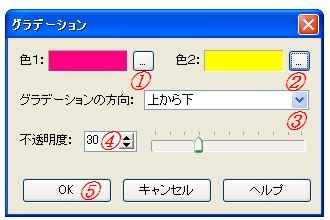
 プラス
プラス で
で の
の
 菱形&ブロック風の枠を作ってみました 良かったら~どうぞ
菱形&ブロック風の枠を作ってみました 良かったら~どうぞ
 >
>


 こっちの方が原型に近い色が出ますが…好みでどうぞ
こっちの方が原型に近い色が出ますが…好みでどうぞ

 >
> >
>
 なると思いますので 皆さんにも
なると思いますので 皆さんにも

 >
> 今度はグラデーションを付けて
今度はグラデーションを付けて  >
> 噴水の写真は
噴水の写真は

 >
> は
は
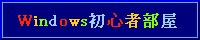
 をクリックして参考に
をクリックして参考に 草原の牛
草原の牛
 の写真
の写真


 また遊んじゃったよォ~
また遊んじゃったよォ~
 私の場合は画像を保存して使いましたが
私の場合は画像を保存して使いましたが
 蒸気機関車あそBOY
蒸気機関車あそBOY してると方向が逆になってビックリする方も
してると方向が逆になってビックリする方も

 多くの子供達を楽しませてくれた
多くの子供達を楽しませてくれた
 >
>
 >
>
 >
>
 完成の画像
完成の画像 >
> >
> 出来上がったら編集→コピーして→先ほどの
出来上がったら編集→コピーして→先ほどの これで一応完成(画像2)なので名前を付けて保存します
これで一応完成(画像2)なので名前を付けて保存します


 >
>